
ps フォント間隔の設定方法: まずソフトウェアを開いて新しいファイルを作成し、次に左側のツールバーの「横書きテキストツール」をクリックしてテキストを入力し、すべてのテキストを選択して文字パネルをクリックします。最後に 文字パネルで「VA アイコン」を見つけて、文字間隔の値を入力します。

この記事の動作環境: Windows 7 システム、Adobe Photoshop CS6 バージョン、Dell G3 コンピューター。
ps でフォントの間隔を設定する方法:
1. まず、マウスの左ボタンをダブルクリックして ps ソフトウェアを開きます。
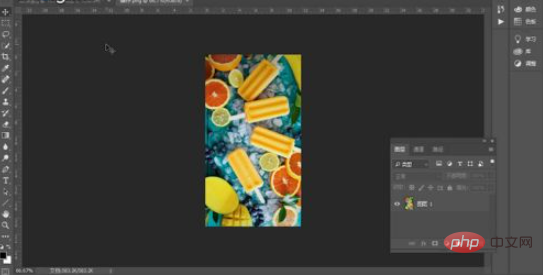
#2. ファイルを左クリックして新規ファイルを作成します。幅に 550 ピクセル、長さに 350 ピクセルを入力します。設定が完了したら、 をクリックします。マウスの左ボタンでOKです。

3. 左ツールバーの「横書きテキストツール」をマウスの左ボタンでクリックし、製図板の中央に 2 行のテキストを追加し、すべて選択します。テキストを選択し、マウスの左ボタンをクリックします。 メニューバーのテキスト、パネル、文字パネルをクリックします。
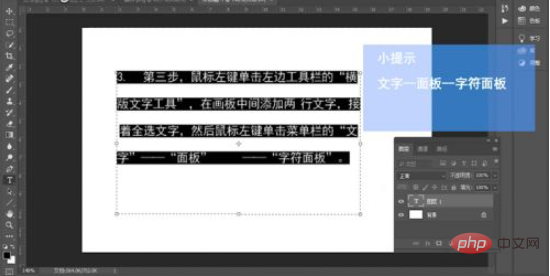
#4. 最後に、文字パネルで「VA アイコン」を見つけ、文字間隔の値 100 を入力してテキスト間隔を 100 に調整します。
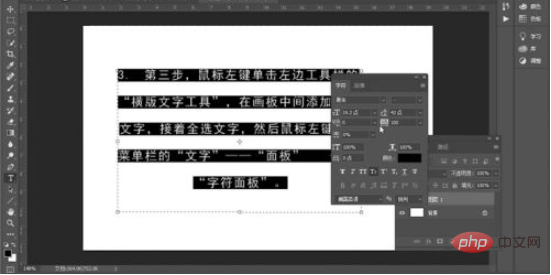
関連する学習に関する推奨事項: PS ビデオ チュートリアル
以上がPS でフォントの間隔を調整する方法の詳細内容です。詳細については、PHP 中国語 Web サイトの他の関連記事を参照してください。